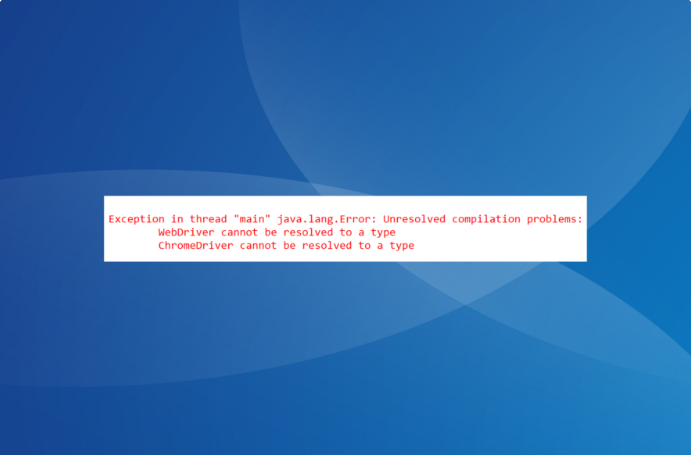Yazımızda web sürücüsü bir tür hatası hakkında bilgilendirmekteyiz.
- WebDriver’ın derleme sırasında tür hatası nedeniyle çözülememesi için JAR dosyalarını Modulepat yerine Classpath altına ekleyin.
- Uzmanlarımızın önerdiği adım adım çözümleri bulmak için okumaya devam edin!
Web Sürücüsü Bir Tür Hatası Çözümleme
WebDriver bir türe çözümlenemiyor veya Chrome Driver, bir komut dosyası vurgulama derlemesi çalıştırılırken karşılaşılan hatalara çözümlenemiyor. Bunun nedeni genellikle Selenium jar dosyalarının eksik olmasıdır, ancak yanlış yapılandırılmış bir yol veya benzer sorunlar da hatayı tetikleyebilir!
Web Sürücüsünün bir tür hatasıyla çözülememesi sorununu nasıl düzeltirim?
Biraz karmaşık çözümlere başlamadan önce şu hızlı çözümleri deneyin:
- Cihazı yeniden başlatıp tekrar deneyin.
- Java Derleyicisinin uyumluluk düzeyini 1.8 olarak değiştirin. Ayrıca mevcut diğer seçenekleri de deneyebilirsiniz.
- Selenium 2.53.0’daki Selenium-java-2.53.0-srcs.jar ve Selenium-java-2.53.0.jar dosyalarının eksik olup olmadığını kontrol edin. Bunlar lib’e dahil edilmez ancak aynı klasörden manuel olarak dahil edilmelidir.
1. Selenyum jar dosyalarını ClassPath’e ekleyin
1.1 JAR dosyalarını indirin
Selenium’un resmi web sitesine gidin ve Java için dile özgü istemci sürücülerini indirin.
Site girişi için tıklayınız.
Web Sürücüsü Bir Tür Hatası Nedir
Şimdi indirilen dosyayı bulun. Zip dosyasına sağ tıklayın ve Tümünü Çıkar’ı seçin.
Varsayılan çıkarma yolunu kullanın ve Çıkart düğmesine tıklayın. Yolu değiştirmek için Gözat’a tıklayın ve yeni bir yol ayarlayın.
- Şimdi çıkartılan dosyaları tercih ettiğiniz konuma taşıyın.
1.2 JAR dosyalarını ekleme
- Gezinti bölmesinde projeye sağ tıklayın, içerik menüsünde imleci Yapı Yolu üzerine getirin ve Yapı Yolunu Yapılandır öğesini seçin.
- Kitaplıklar sekmesinde, Modül Yolu girişini genişletin, burada listelenen tüm dosyaları seçin ve Kaldır düğmesine tıklayın.
- Şimdi Classpath’ı seçin ve Harici JAR’lar Ekle’ye tıklayın.
- İndirilen JAR dosyalarının depolandığı yola gidin, Shifttuşu basılı tutun, ardından hepsini seçin ve Aç’a tıklayın .
- İşiniz bittiğinde, değişikliklerin yürürlüğe girmesi için Uygula’ya ve ardından Uygula ve Kapat’a tıklayın .
Web Sürücüsü Bir Tür Hatası
Selenium projelerini Java’da derlerken Selenium Jar dosyalarını eklemeniz gerekir. Bunu yaparken en son kararlı sürümü aldığınızdan ve ayrıca lib klasöründeki jar dosyalarını da dahil ettiğinizden emin olun.
2. Yolu değiştirin
Özelliği eklerken birçok kullanıcı küçük harfi atlar ve bunun yerine bazı kısımları büyük harfle yazar. Ayrıca yolun chromedriver.exe olarak c chromedriver’ı içermesi gerekir .
Dolayısıyla, şu anda şu özelliğe sahipseniz (yol yalnızca referans amaçlıdır, Kullanıcı Adı etkin profil adıdır):
System.setProperty(“Webdriver.Chrome.driver”,”/C:/Users/Username/Downloads/chromedriver_win321/chromedriver”);
System.setProperty(“webdriver.chrome.driver”,”C:/Users/Username/Downloads/chromedriver_win321/chromedriver.exe”);
Web Sürücüsü Bir Tür Hatası Hakkında
Bu, WebDriver’ın bir tür hatasıyla çözülememesi sorununu çözmelidir. Ayrıca fikir aynı kaldığından ChromeDriver ve Firefoxdrive için de çalışır.
İlişkili makaleler;